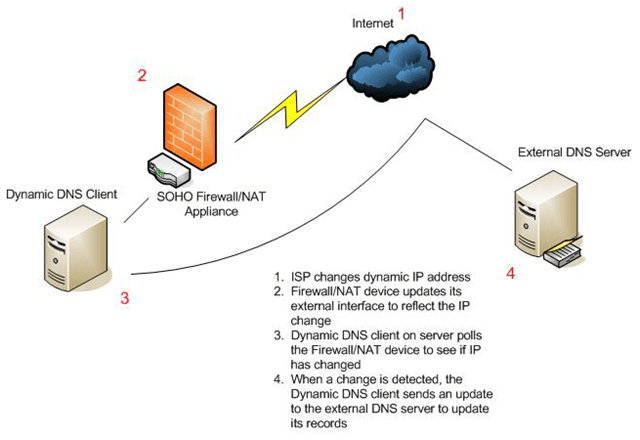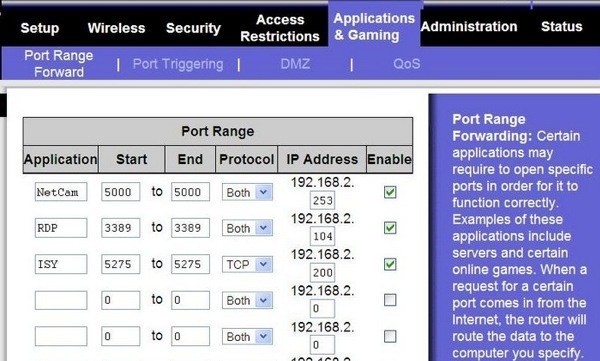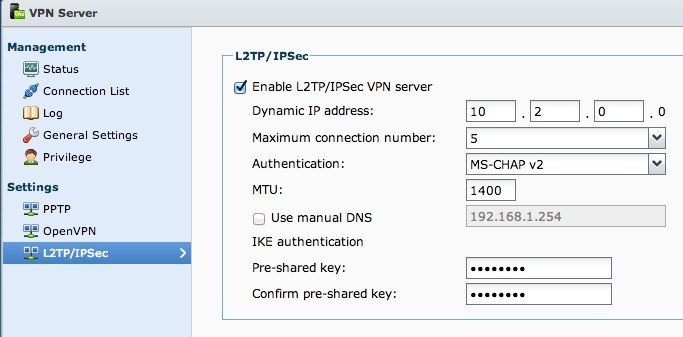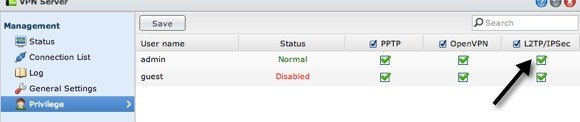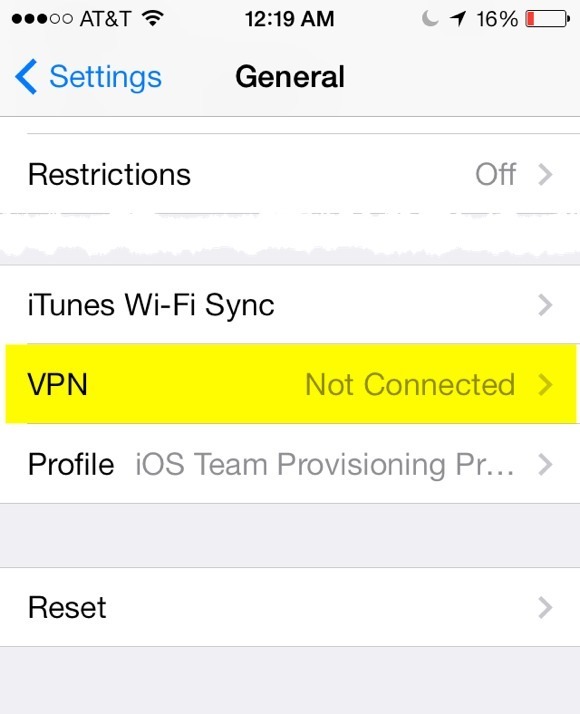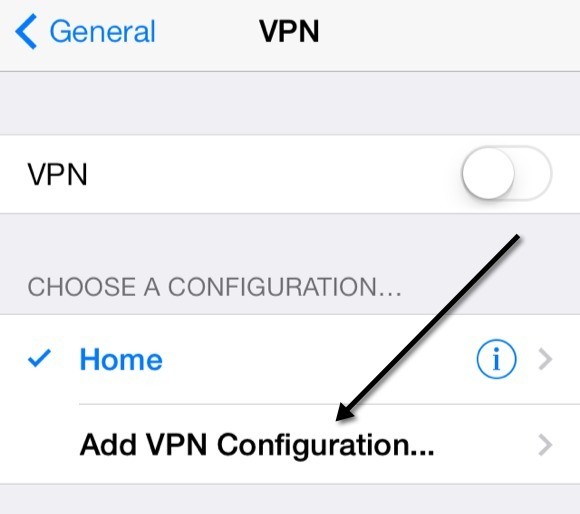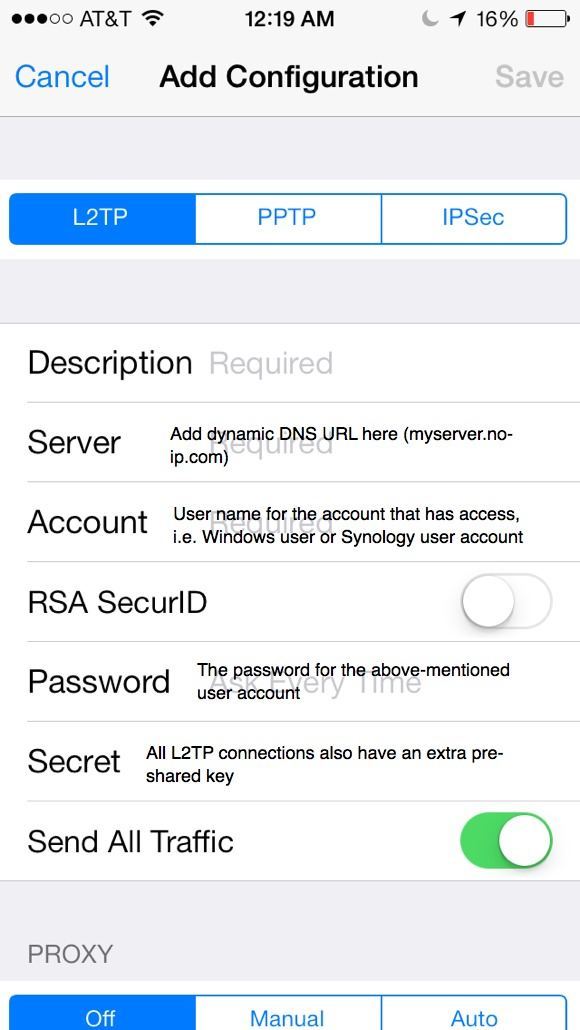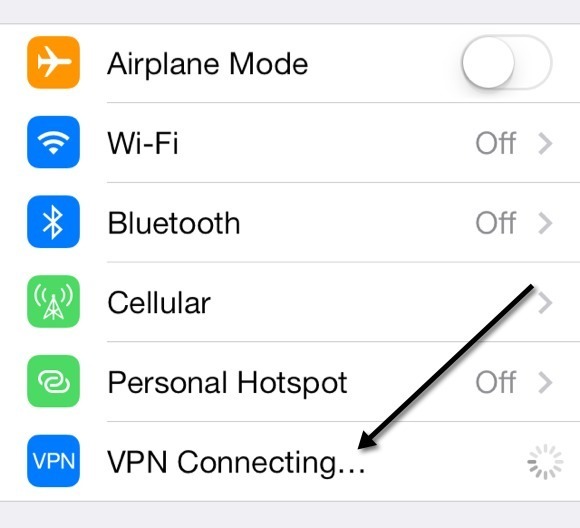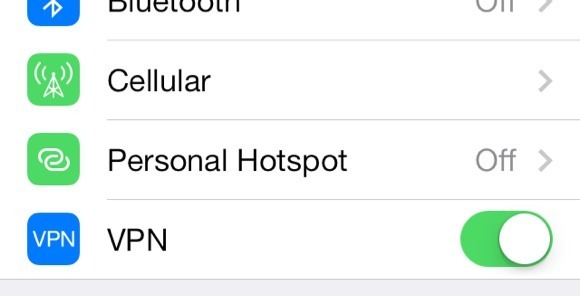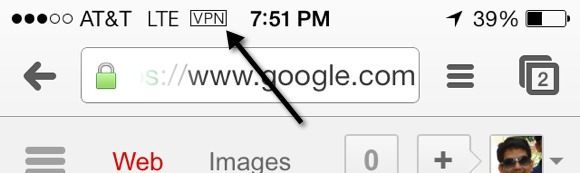Сегодня мы используем наши смартфоны для всего: от чтения новостей до проверки банковских счетов, заказа еды и отправки текстовых сообщений семье и друзьям. Вы всегда читали о необходимости соблюдать осторожность при использовании ноутбука в общедоступной сети Wi-Fi из-за хакеров и слежки, но как насчет вашего смартфона? Хакер, вероятно, сможет получить больше информации о вас с вашего смартфона, если сможет перехватить данные, передаваемые между вашими приложениями и Интернетом.
Вероятно, это правда, что банковское приложение, которое вы используете на своем iPhone, вероятно, автоматически шифрует данные, передаваемые между телефоном и их серверами, но нет никакой гарантии. Кроме того, многие приложения просто не созданы с учетом требований безопасности и поэтому отправляют данные через Интернет в виде обычного текста. Если вы много путешествуете и регулярно подключаетесь к незащищенным сетям Wi-Fi, вам следует рассмотреть возможность туннелирования всего этого трафика через VPN.
Если у вас корпоративный iPhone, о нем, вероятно, уже позаботились, но что, если вы хотите защитить свое личное устройство? Если у вас есть время и терпение, которые вам обязательно понадобятся, вы можете настроить свой собственный VPN-сервер и подключаться к VPN из любой точки мира, когда захотите защитить весь входящий и исходящий трафик вашего iPhone.
В этой статье я расскажу вам, какие шаги необходимо предпринять, чтобы добиться чего-то подобного. Есть много способов сделать это, и лучший из них зависит от того, какое оборудование у вас уже есть. Например, у меня есть Synology NAS, который позволяет мне создать VPN-сервер и получать доступ к NAS из Интернета с помощью динамического DNS.
Чтобы это сделать, вам нужно быть немного компьютерным компьютерщиком. К сожалению, это слишком сложно для человека, который не имеет ни малейшего представления о технологиях. Однако даже без каких-либо предварительных технических знаний, если вы готовы потратить некоторое время на чтение и понимание, это вполне осуществимо.
Шаг 1. Понимание IP-адресов и DNS
Прежде чем мы углубимся в подробности настройки VPN на вашем iPhone, давайте поговорим об IP-адресах и DNS. Эти две темы необходимо понять, прежде чем приступать к созданию VPN-сервера. Для начала прочитайте мой пост на разница между статическим и динамическим IP-адресом.
По сути, если вы собираетесь использовать VPN-сервер у себя дома, вам необходимо настроить динамический DNS, чтобы вы могли получить доступ к своему серверу из любого места, используя DNS-имя, например myhomeserver.no-ip.com. No-IP – это служба, предоставляющая бесплатный динамический DNS..
Прежде чем приступить к созданию учетной записи, прочитайте мою публикацию о том, как это сделать настроить бесплатный динамический DNS. Это работает так: вам необходимо установить на свой компьютер программное обеспечение, которое постоянно обновляет службу, используя последний IP-адрес, назначенный вашим интернет-провайдером.
Обратите внимание, что вам не обязательно делать это прямо сейчас. Вы можете сначала настроить VPN-сервер, а затем настроить динамический DNS. Нет никакого реального порядка, которому вы должны следовать. Вам просто нужно убедиться, что каждая часть работает сама по себе.
Шаг 2. Переадресация портов
Следующая часть, которая должна работать независимо, — это переадресация портов. Динамический DNS по сути позволяет вам сказать: «Эй, отправь весь трафик для этого VPN на myhomeserver.no-ip.com», и он автоматически определит текущий IP-адрес, предоставленный вашим интернет-провайдером для вашего дома, и отправит его туда.
Однако не имеет значения, поступает ли этот трафик, если ваш маршрутизатор блокирует его весь, что делают все маршрутизаторы по умолчанию. Данные, отправляемые через VPN, будут использовать определенные «порты», которые необходимо открыть на вашем маршрутизаторе, чтобы данные могли быть отправлены на компьютер внутри вашей сети. Это называется переадресацией портов.
Далее прочитайте мою статью о объясняет переадресацию портов и о том, как он используется. Вам придется открыть пару портов на маршрутизаторе для VPN. Когда вы прочитаете статьи о настройке VPN ниже, вам сообщат фактические номера портов.
Я также написал статью о настройка роутера для переадресации портов. Этот процесс зависит от вашего маршрутизатора, но вы можете легко найти инструкции в Интернете, выполнив поиск по марке вашего маршрутизатора + «переадресация портов», т. е. переадресация портов netgear, переадресация портов d-link и т. д.
Шаг 3. Настройка VPN-сервера
К сожалению, не существует единого способа настройки VPN-сервера. Если у вас есть Synology NAS, как у меня, вы можете следовать этим инструкциям по настройке VPN-сервера:
http://www.synology.com/en-uk/support/tutorials/459
Просто нажмите L2TP/IPSec слева, а затем установите флажок Включить . Оставьте все настройки по умолчанию и просто введите общий ключ. Затем нажмите Привилегии и убедитесь, что пользователю, которому вы хотите предоставить доступ к VPN, предоставлено соответствующее разрешение.
На маршрутизаторе вам потребуется перенаправить порты UDP 1701, 500 и 4500, если вы используете L2TP. Настройка занимает около 5 минут. Помимо портов, вам необходимо настроить DDNS, который также встроен в продукты Synology NAS..
Если у вас нет NAS, вы можете настроить параметры VPN на маршрутизаторе, если на нем установлен ДД-ВРТ. dd-wrt — это прошивка для маршрутизаторов на базе Linux с открытым исходным кодом. Фактически вы можете заменить текущую прошивку вашего маршрутизатора на dd-wrt, если она поддерживается. На dd-wrt настроить немного сложнее, но на их сайте есть много документации.
Если ни один из этих вариантов не работает, лучше всего превратить Windows 7 или Windows 8 в VPN-сервер. На сайте How To Geek есть отличное руководство на создание VPN в Windows 7. Вы можете следовать тем же инструкциям для Windows 8. При настройке VPN с помощью Windows это, вероятно, будет PPTP, что означает, что он будет использовать другой набор портов, чем L2TP. В статье также упоминаются номера портов.
Шаг 4. Подключение к VPN через iPhone
Последним шагом во всем этом процессе является подключение вашего iPhone к вашей личной VPN. К счастью, вам не нужно загружать какие-либо приложения или что-то еще, поскольку оно встроено в iOS. Сначала перейдите в Настройки , а затем нажмите Общие . Прокрутите вниз и увидите VPN .
Теперь нажмите кнопку Добавить конфигурацию VPN .
На этом экране вам нужно будет ввести всю необходимую информацию. Сюда входит имя сервера, которое должно быть URL-адресом динамического DNS, который вы получаете при регистрации в службе динамического DNS. Вам также понадобятся имя пользователя и пароль для учетной записи Synology или учетной записи Windows, у которой есть разрешение на подключение к VPN. Наконец, общий ключ — это дополнительный пароль, который вам нужно было ввести при создании VPN-сервера. Конечно, вам нужно включить Отправлять весь трафик , чтобы все шифровалось.
Теперь, чтобы подключиться к VPN, вернитесь на главный экран настроек, и вы увидите новую опцию VPN в разделе «Сотовая и личная точка доступа». Нажмите на него, чтобы подключиться, и он изменится на VPN-подключение .
Если все пойдет хорошо, вы увидите, что он станет зеленым!
Наконец, когда вы выйдете и перейдете на любой другой экран, вы увидите маленький значок VPN в верхней части строки состояния.
Сладко! Теперь вы можете быть уверены, что никто не сможет шпионить за вашими сеансами преследования в Facebook или другими гнусными действиями! Как я уже упоминал ранее, это не самая простая задача, и потребуется некоторое время, много чтения, множество настроек и испытаний, прежде чем вы все сделаете правильно. Однако, как только он настроен, это довольно круто. Когда меня нет дома и я использую свой iPhone не только для просмотра веб-страниц, я всегда сначала подключаюсь к VPN..
Пожалуйста, не стесняйтесь оставлять здесь комментарии о своих проблемах, вопросах и проблемах. Я буду более чем рад помочь. Кроме того, если у вас есть другая настройка вашего iPhone с использованием других инструментов и сервисов, не стесняйтесь сообщить нам об этом. Наслаждайтесь!.